
Dans ce tutoriel, nous allons vous montrer comment installer Jitsi Meet sur Debian 10. Pour ceux qui ne le savaient pas, Jitsi Meet est une application de visioconférence gratuite et open-source qui peut être utilisée comme application autonome ou intégrée à votre application Web. Elle est basée sur WebRTC et fournit des salles de visioconférence multi-personnes sans installer de logiciel supplémentaire ni d'extensions de navigateur.
Cet article suppose que vous avez au moins des connaissances de base sur Linux, que vous savez utiliser le shell et, plus important encore, que vous hébergez votre site sur votre propre VPS. L'installation est assez simple et suppose que vous s'exécutent dans le compte root, sinon vous devrez peut-être ajouter 'sudo ‘ aux commandes pour obtenir les privilèges root. Je vais vous montrer étape par étape l'installation de la visioconférence open source Jitsi Meet sur une Debian 10 (Buster).
Installer Jitsi Meet sur Debian 10 Buster
Étape 1. Avant d'exécuter le didacticiel ci-dessous, il est important de vous assurer que votre système est à jour en exécutant le suivant apt commandes dans le terminal :
sudo apt update sudo apt install ca-certificates
Étape 2. Installer Jitsi Meet sur Debian 10.
Ajoutez maintenant la clé du référentiel Jitsi à votre système Debian :
curl https://download.jitsi.org/jitsi-key.gpg.key | sudo sh -c 'gpg --dearmor > /usr/share/keyrings/jitsi-keyring.gpg' echo 'deb [signed-by=/usr/share/keyrings/jitsi-keyring.gpg] https://download.jitsi.org stable/' | sudo tee /etc/apt/sources.list.d/jitsi-stable.list > /dev/null
Ensuite, installez le Jitsi Meet à l'aide de la commande suivante :
sudo apt update sudo apt install jitsi-meet
Lors de l'installation, il nous sera demandé de saisir le nom d'hôte de notre serveur, qui peut être votre domaine. Par exemple, meet.idroot.us .

Vous pouvez également choisir de générer un nouveau certificat TLS auto-signé, afin d'obtenir et d'installer ultérieurement un certificat Let's Encryption de confiance :
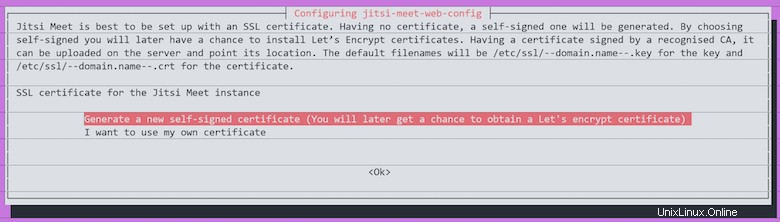
Étape 3. Chiffrez le certificat pour Jitsi Meet.
Nous devons générer un certificat SSL Let's Encrypt pour votre serveur :
sudo apt install certbot
Ensuite, exécutez le script suivant pour générer un certificat SSL Let's Encrypt pour votre instance :
/usr/share/jitsi-meet/scripts/install-letsencrypt-cert.sh
Lorsque vous y êtes invité, entrez votre adresse e-mail pour recevoir des notifications concernant votre certificat et appuyez sur Entrée pour demander le certificat.
Étape 4. Configurez le pare-feu.
Activez le pare-feu UFW et ouvrez les ports nécessaires :
ufw allow in ssh ufw allow in http ufw allow in https ufw allow in 10000/udp ufw enable
Étape 5. Accéder à l'interface Web Jitsi.
Visitez maintenant https://me.idroot.us et vous pourrez démarrer la conférence. Vous verrez une page d'accueil avec un champ de saisie du nom de la salle. Entrez simplement un nom de pièce et cliquez sur le bouton Aller.
Félicitations ! Vous avez installé Jitsi Meet avec succès. Merci d'avoir utilisé ce didacticiel pour installer la dernière version des solutions de visioconférence gratuites Jitsi Meet sur le système Debian. Pour obtenir de l'aide supplémentaire ou des informations utiles, nous vous recommandons vous consultez le site officiel de Jitsi Meet.